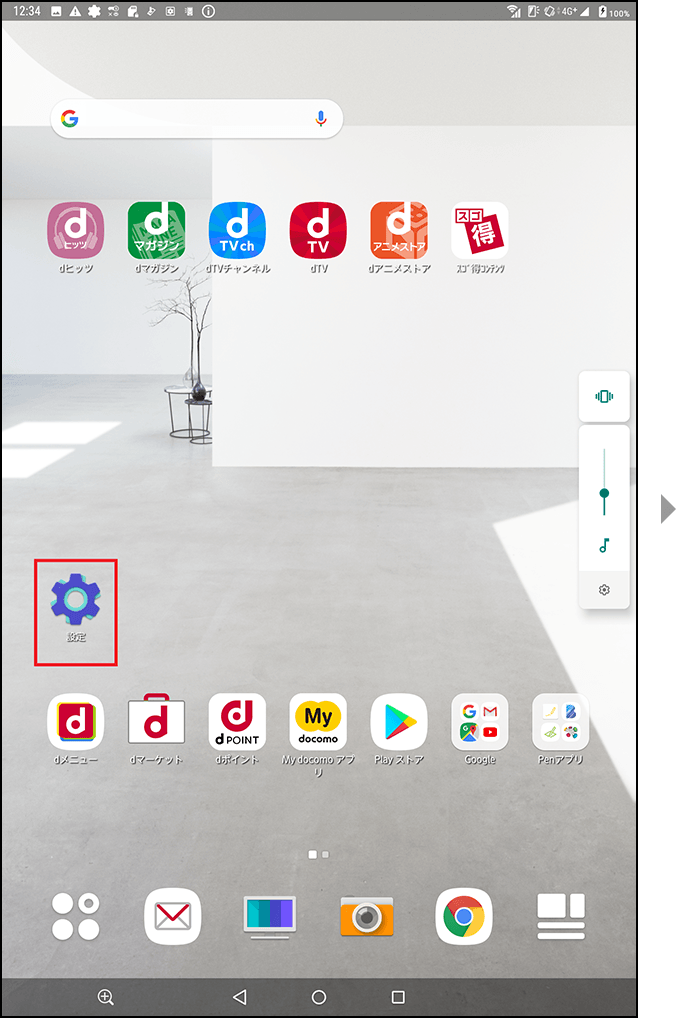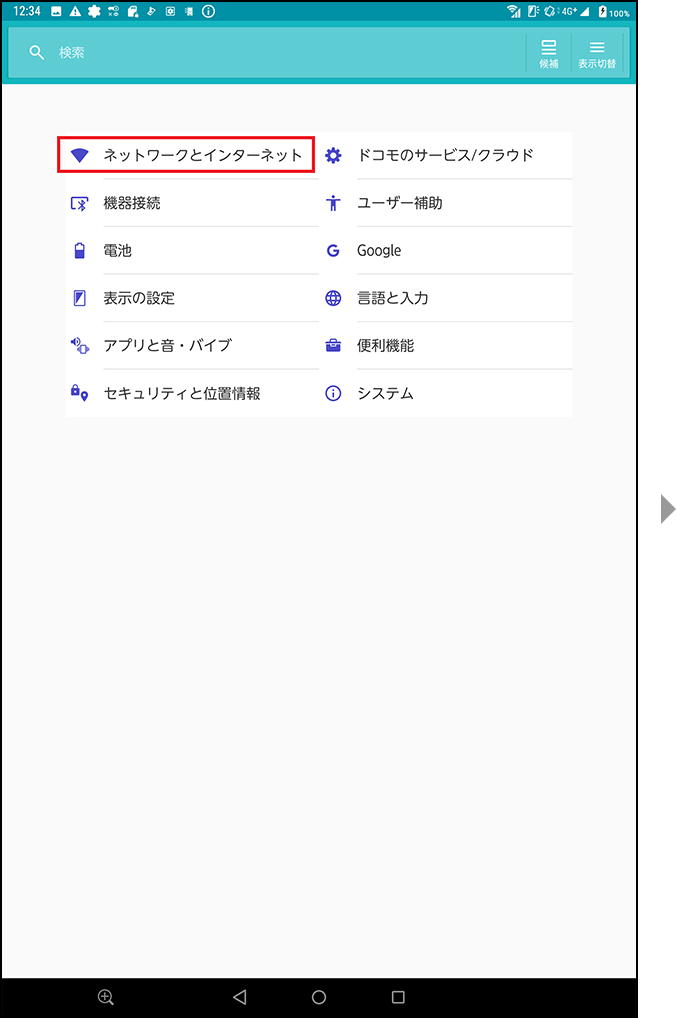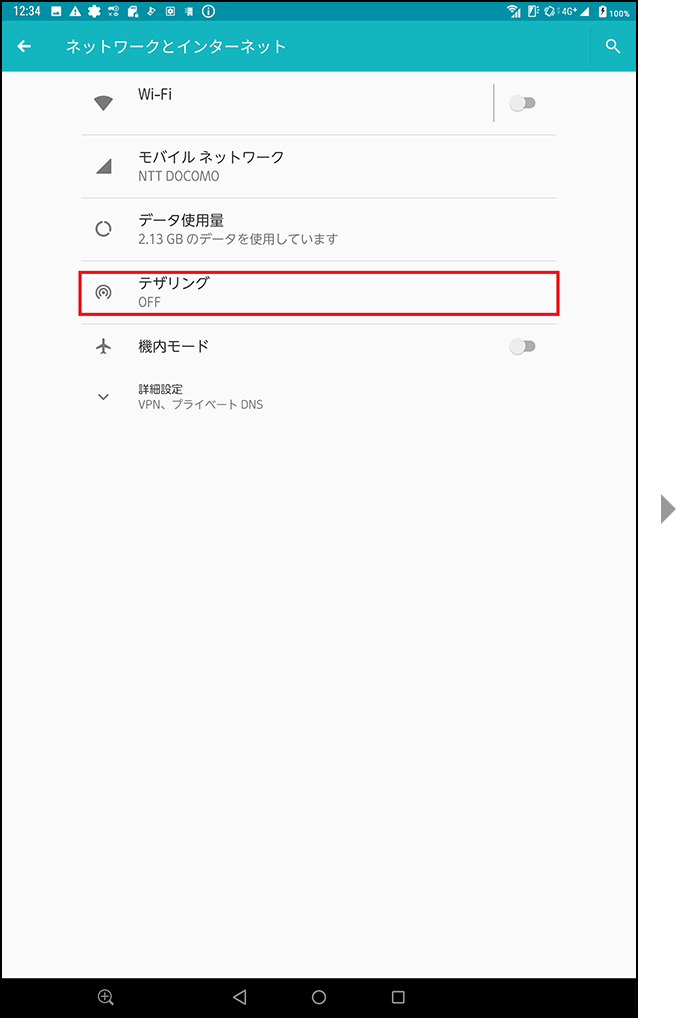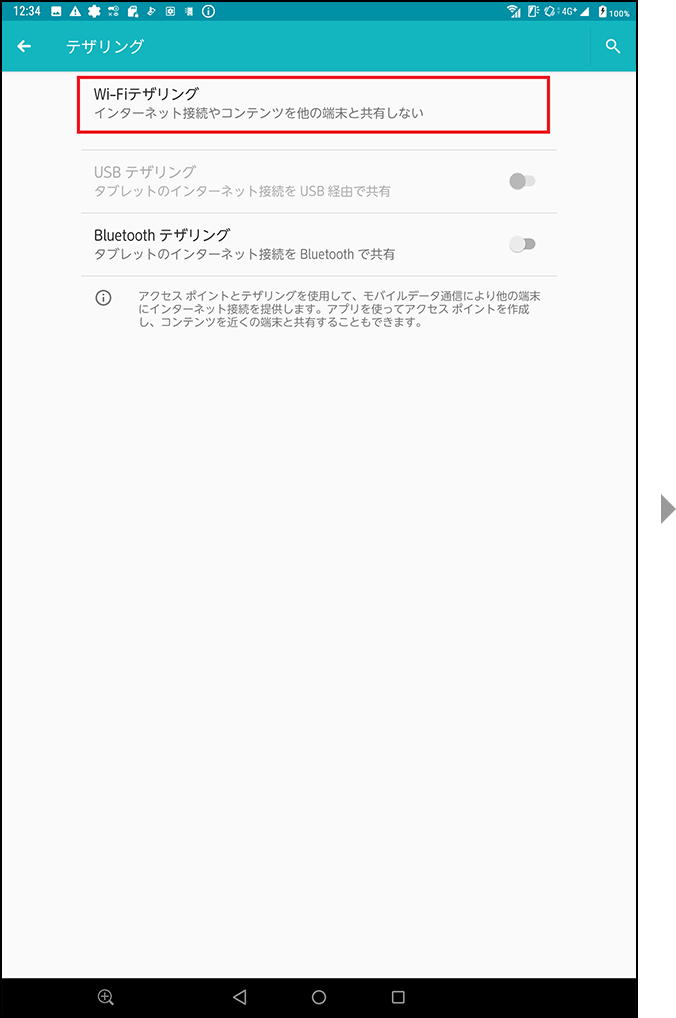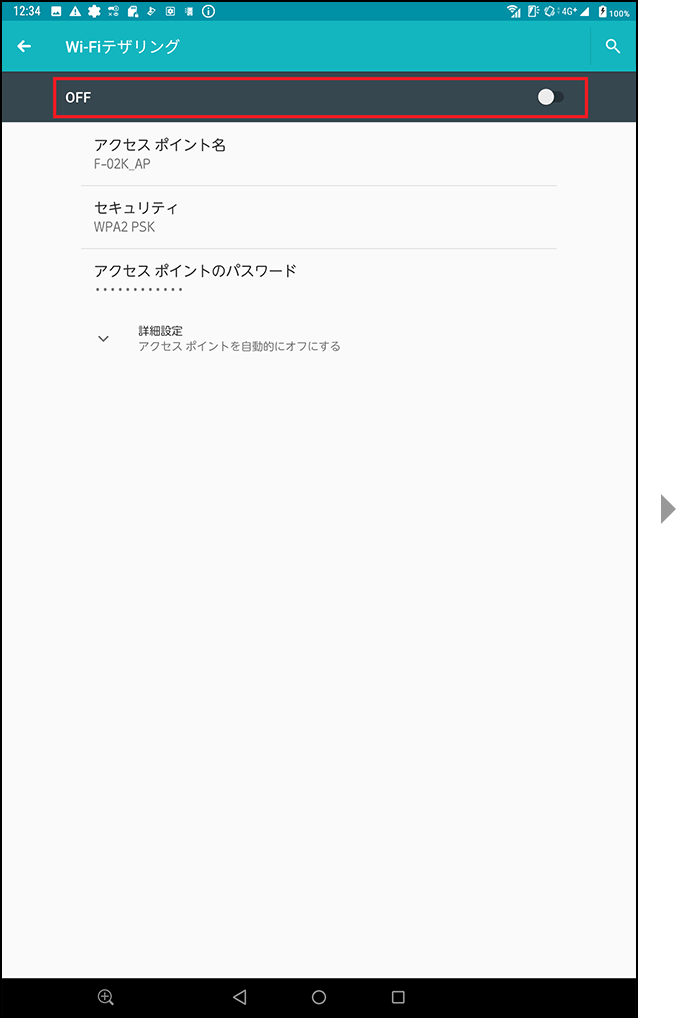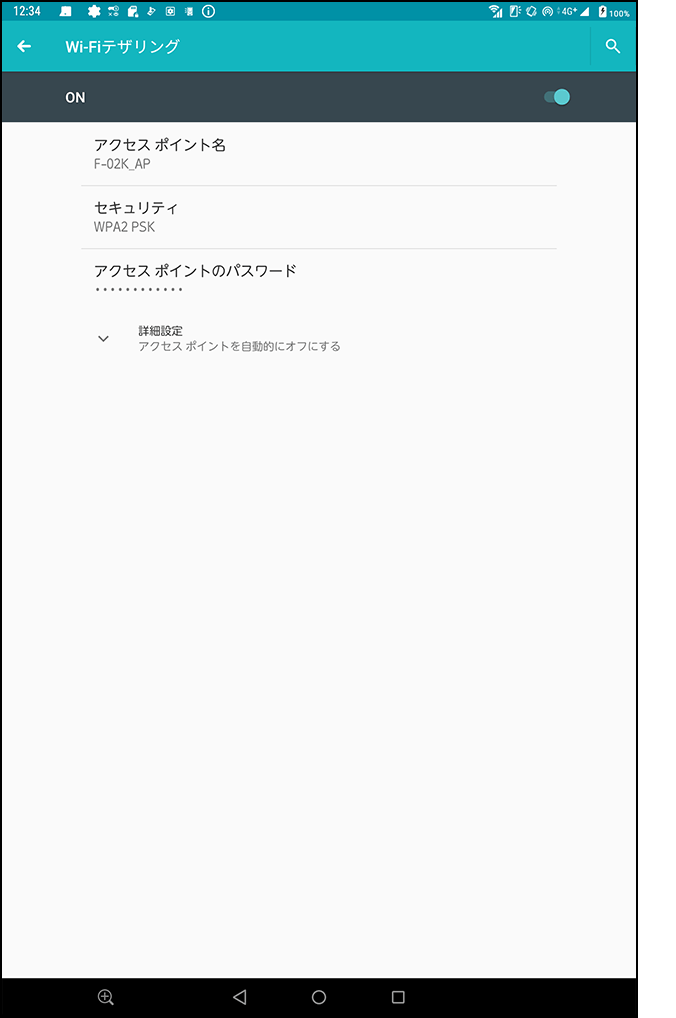Android タブレット(親機)でのテザリング設定方法
Android タブレットを「テザリング」の親機(ほかの機器でインターネットを利用するための接続先)に設定する方法をご案内します。
■テザリングの設定前にご確認ください
- テザリングご利用時にはテザリング用パスワードを他人に知られないようにお客さまの責任において十分注意して管理してください。
- Android タブレットを親機としてテザリング機能をご利用の場合、テザリング機能を利用して接続した外部機器から、お客さまが親機でご利用中のサービスに関する情報の閲覧、利用が可能となる場合があるほか、当該外部機器から親機のご契約回線に関する手続きなどが可能となる場合があります。
- 画面はAndroidTM 9.0.0のイメージです。
お使いの機種やOSバージョンによって画面が一部異なる場合がありますので、ご注意ください。
【1】ホーム画面の「設定」を押します。
【2】「ネットワークとインターネット」を押します。
【3】「テザリング」を押します。
【4】利用したいテザリングを押します。
- Wi-Fiテザリングの場合は【5】へ進みます。
【5】「Wi-Fiテザリング」のON・OFF切り替えボタンを押します。
【6】画面上部などでテザリングマークが表示されます。Wi-Fiテザリングをご利用の際は表示されるパスワードを確認し、パソコンやゲーム機器などさまざまな外部機器(子機)側で設定します。
- Android タブレットの製品ごとのより詳しい操作・設定方法については、ご利用の製品の取扱説明書をご参照ください。
- 「Android」は、Google LLC の商標または登録商標です。
- 「Wi-Fi」は、Wi-Fi Allianceの商標または登録商標です。
- 「Bluetooth」は、Bluetooth SIG,Inc.の登録商標であり、株式会社NTTドコモはライセンスを受けて使用しております。